在Photoshop(简称PS)中绘制表格是一项实用且常见的设计任务。无论是制作报告、图表还是简单的布局设计,掌握PS中的表格绘制技巧都能大大提高工作效率。以下是一份详细的PS绘制表格步骤与技巧分享,帮助您轻松上手。
PS绘制表格步骤:
1、打开Photoshop:启动Photoshop软件,创建一个新的文档。
2、选择绘图工具:在工具栏中,选择“矩形工具”(U)。
3、设置前景色:在工具栏下方,设置前景色为白色或其他您需要的颜色。
4、绘制表格边框:使用矩形工具在画布上绘制一个矩形,这将作为表格的外框。
5、创建单元格:选择“钢笔工具”(P),在矩形内绘制线条,分割成多个单元格。
展开全文
6、调整线条:使用“直接选择工具”(A),选中并调整线条,确保单元格大小均匀。
7、填充单元格:使用“油漆桶工具”(G)或“填充图层”功能,为单元格填充颜色。
8、添加文字:使用“文字工具”(T),在单元格内输入文字内容。
9、调整文字格式:根据需要调整文字的大小、颜色和字体。
PS绘制表格技巧:
-使用参考线:在绘制表格时,使用参考线可以帮助您更精确地定位线条。
-智能对象:将表格作为一个智能对象保存,便于后续修改和调整。
-图层样式:为表格添加图层样式,如阴影、描边等,使表格更具视觉吸引力。
-自动填充:使用“渐变工具”(G)或“图案填充”功能,快速填充单元格背景。
-智能参考线:在“视图”菜单中启用“智能参考线”,在调整线条时自动对齐。
总结:
通过以上步骤和技巧,您可以在Photoshop中轻松绘制出美观且实用的表格。不断练习和实践,您将能够掌握更多高级技巧,使您的表格设计更加专业和高效。返回搜狐,查看更多